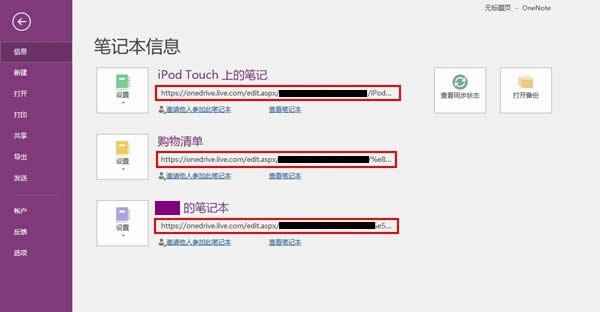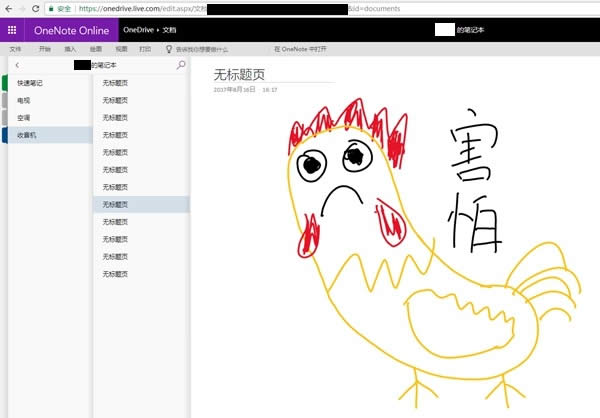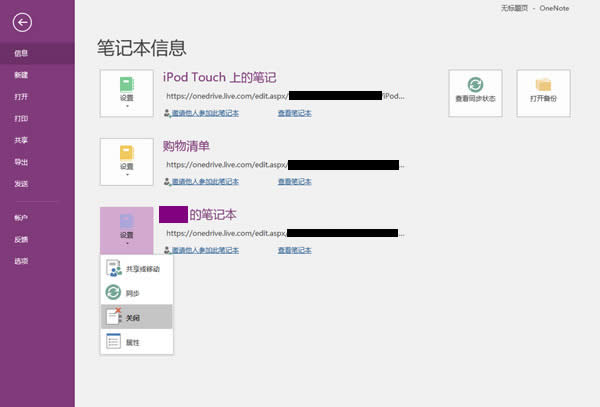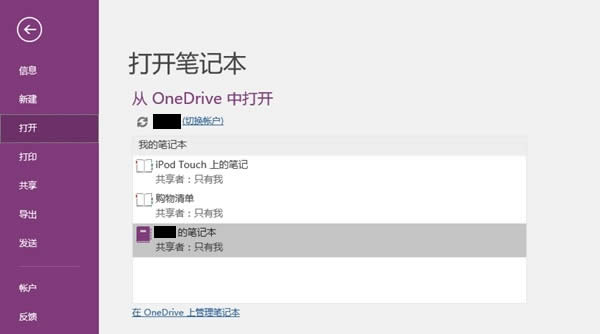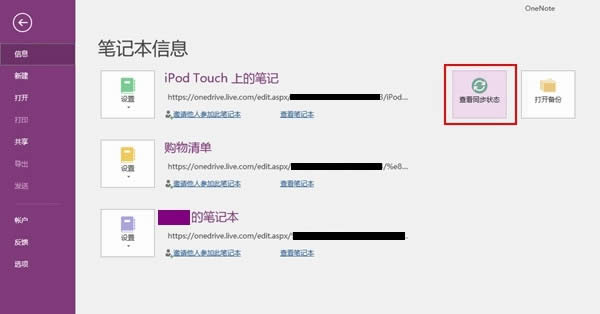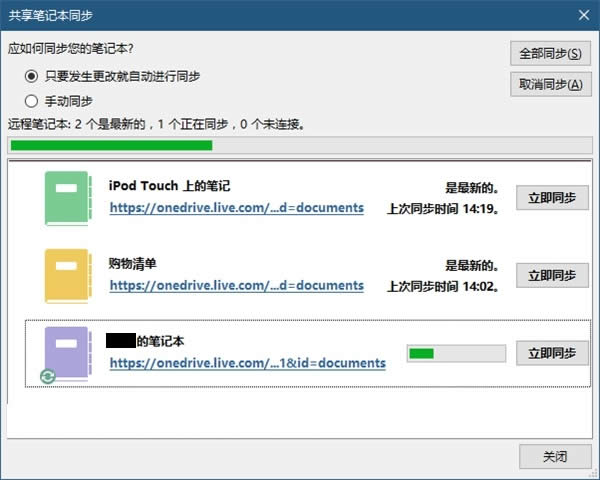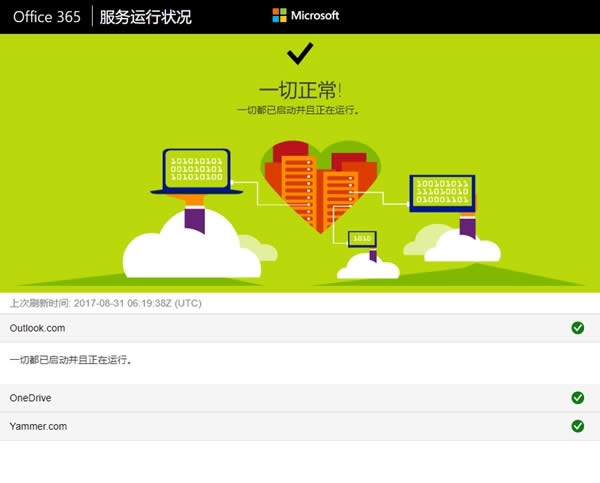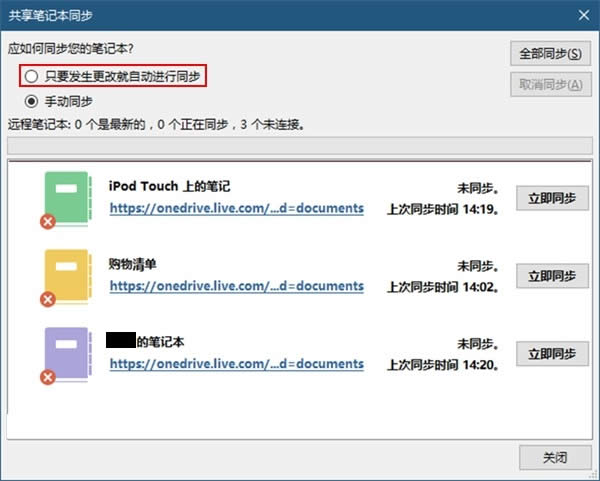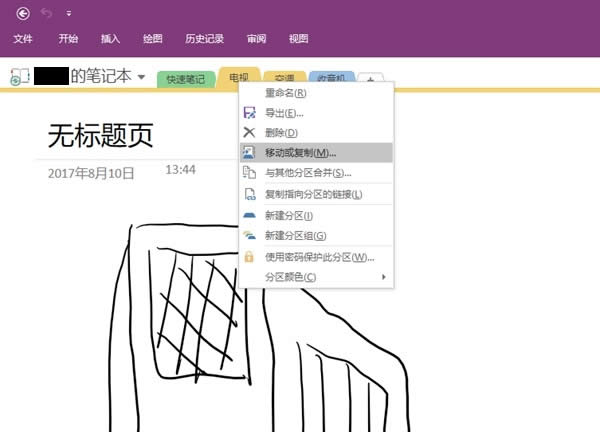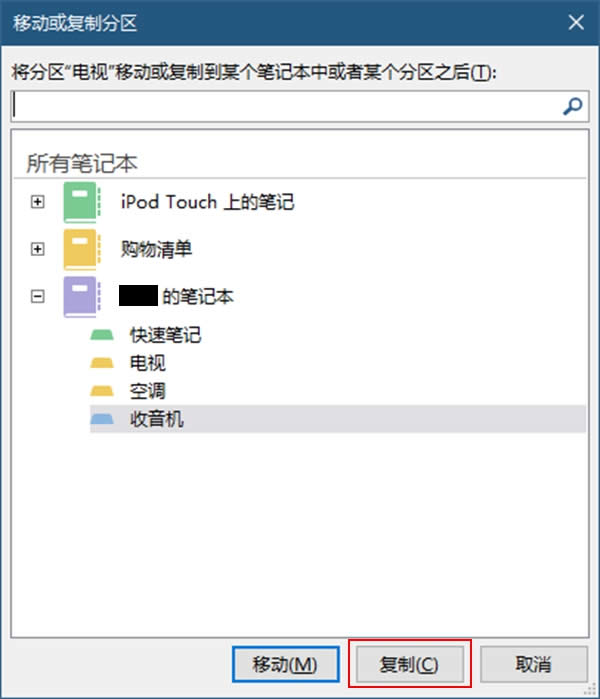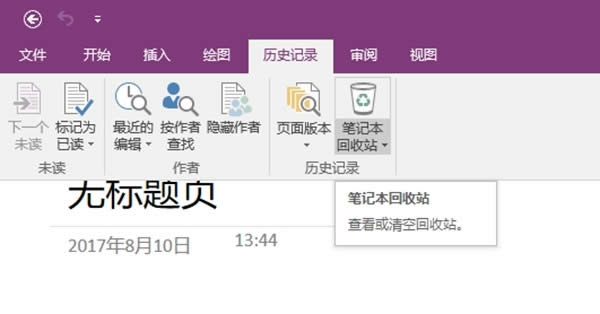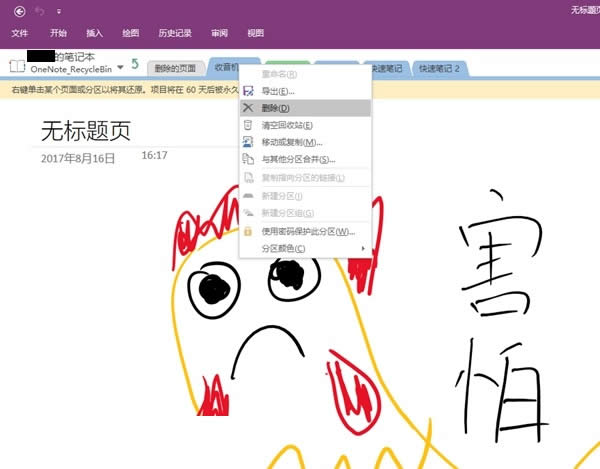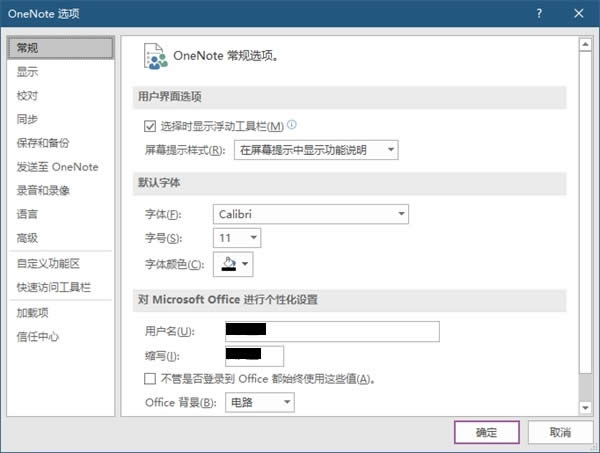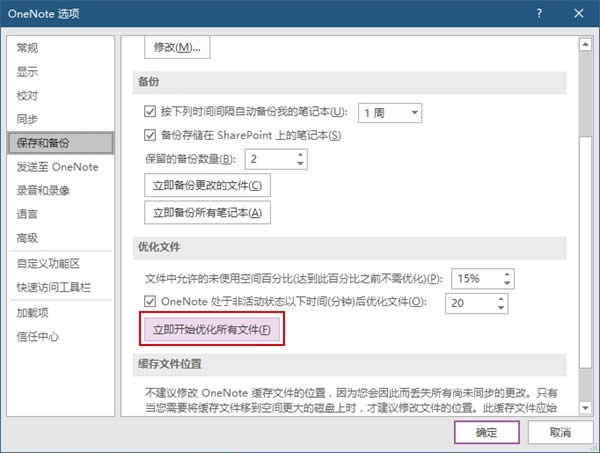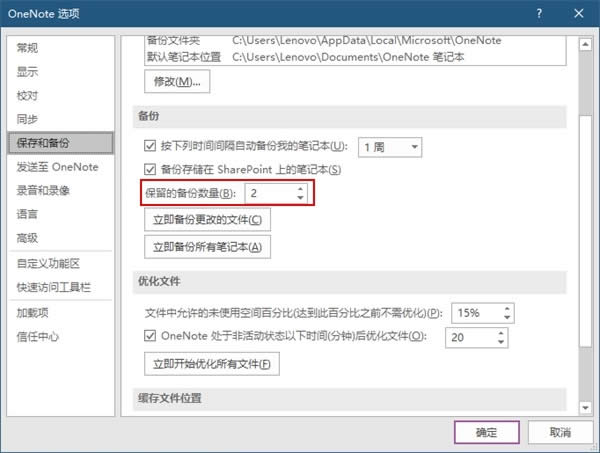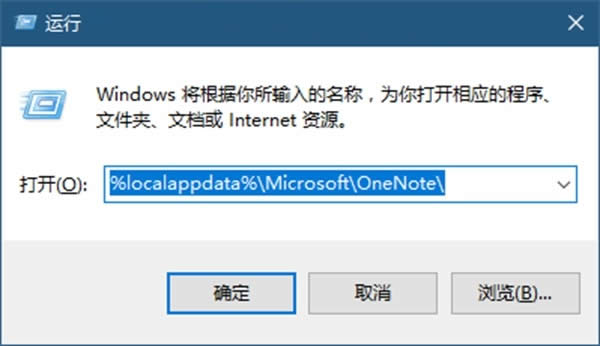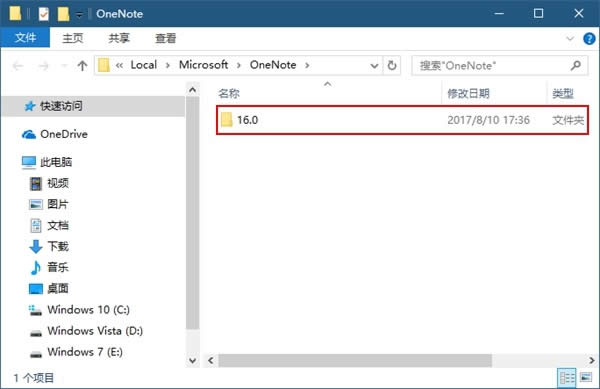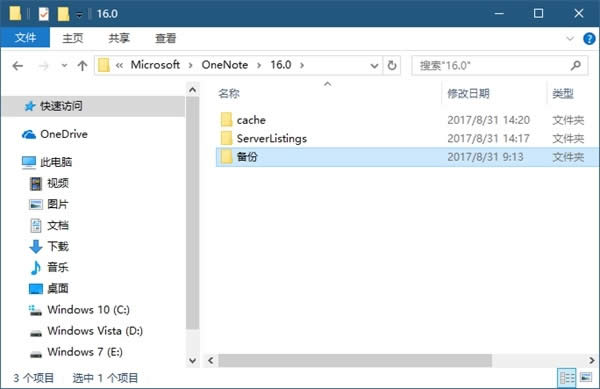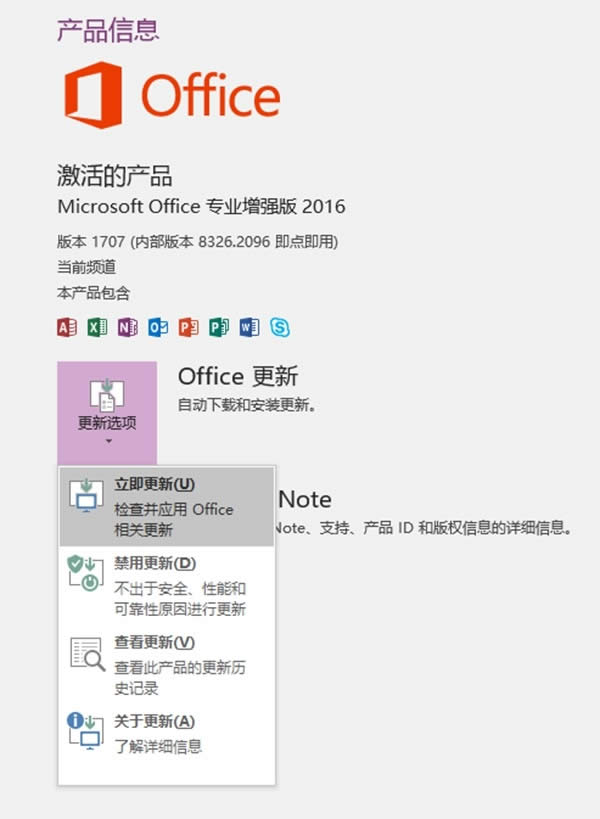- 怎么處理win10導(dǎo)航欄出現(xiàn)2個(gè)u盤圖標(biāo)?
- win10專業(yè)版激活密鑰分享制作方法
- Win10搜狗全拼輸入法不顯示怎么辦
- Win10系統(tǒng)藍(lán)屏代碼0x00000133的
- Win10提示服務(wù)器沒(méi)有及時(shí)響應(yīng)或控制請(qǐng)求的
- Win10系統(tǒng)無(wú)法安裝所需文件出錯(cuò)代碼0x8
- windows7/win8/win10系統(tǒng)下
- Win10系統(tǒng)插入U(xiǎn)盤后顯示2個(gè)盤符怎么處理
- win10系統(tǒng)usb端口上的電涌問(wèn)題怎么處理
- Win10的DVD播放機(jī)在Windows應(yīng)用
- windows7系統(tǒng)升級(jí)至win10正式版這
- 避開(kāi)微軟Windows 隱秘在Windows
推薦系統(tǒng)下載分類: 最新Windows10系統(tǒng)下載 最新Windows7系統(tǒng)下載 xp系統(tǒng)下載 電腦公司W(wǎng)indows7 64位裝機(jī)萬(wàn)能版下載
Windows10專業(yè)版onenote同步出錯(cuò)處理方法
發(fā)布時(shí)間:2022-07-13 文章來(lái)源:xp下載站 瀏覽:
|
Windows 10是美國(guó)微軟公司研發(fā)的跨平臺(tái)及設(shè)備應(yīng)用的操作系統(tǒng)。是微軟發(fā)布的最后一個(gè)獨(dú)立Windows版本。Windows 10共有7個(gè)發(fā)行版本,分別面向不同用戶和設(shè)備。2014年10月1日,微軟在舊金山召開(kāi)新品發(fā)布會(huì),對(duì)外展示了新一代Windows操作系統(tǒng),將它命名為“Windows 10”,新系統(tǒng)的名稱跳過(guò)了這個(gè)數(shù)字“9”。截止至2018年3月7日,Windows 10正式版已更新至秋季創(chuàng)意者10.0.16299.309版本,預(yù)覽版已更新至春季創(chuàng)意者10.0.17120版本 Win10專業(yè)版onenote同步錯(cuò)誤解決方法 微軟的OneNote是市面上最佳的筆記應(yīng)用之一,最重要的是,它可以在幾乎任何平臺(tái)上使用,包括Win10平臺(tái)(PC和手機(jī))、Android平臺(tái)、iOS平臺(tái)、Mac平臺(tái)和Web平臺(tái),然而,由于其跨平臺(tái)的設(shè)計(jì),有時(shí)使用Win10上的桌面版OneNote從云端同步數(shù)據(jù)或?qū)?shù)據(jù)同步到云端可能會(huì)遇到一些問(wèn)題。在這篇文章中,IT之家將引導(dǎo)你排查和解決OneNote 2016的同步問(wèn)題。 一、解決筆記不同步的問(wèn)題 如果你的OneNote不能與云端同步,你可以這樣做: 1、檢查云端OneNote筆記 在OneNote 2016中,點(diǎn)擊Robbin功能區(qū)中的文件-信息,你將在此看到你所有的OneNote筆記,在這些筆記的下方,你可以看到它們對(duì)應(yīng)的鏈接。 復(fù)制這些鏈接,把它們粘貼到瀏覽器的地址欄中并訪問(wèn)。 如果在瀏覽器中打開(kāi)的云端的在線OneNote筆記看起來(lái)沒(méi)有異常,則說(shuō)明云端數(shù)據(jù)沒(méi)什么問(wèn)題,很可能是你的OneNote 2016客戶端出了問(wèn)題。 2、重新打開(kāi)OneNote筆記 如果是OneNote 2016客戶端的問(wèn)題,要修復(fù)同步問(wèn)題,你可以嘗試重新打開(kāi)OneNote筆記。 點(diǎn)擊Robbin功能區(qū)中的文件-信息,你將在此看到你所有的OneNote筆記,選擇你的目標(biāo)筆記,點(diǎn)擊它前面的設(shè)置按鈕,在它的下拉菜單中點(diǎn)擊關(guān)閉。 點(diǎn)擊Robbin功能區(qū)中的文件-打開(kāi),單擊你要打開(kāi)的筆記本(就是你剛剛關(guān)閉的那個(gè)),完成操作后,連接將會(huì)重置,該OneNote筆記將會(huì)重新開(kāi)始同步。 3、檢查同步狀態(tài) 如果你可以打開(kāi)在線的OneNote筆記,但是沒(méi)有看到最近的更改,你則需要在OneNote 2016客戶端里檢查同步狀態(tài)。 點(diǎn)擊Robbin功能區(qū)中的文件-信息,你將看到一個(gè)查看同步狀態(tài)的按鈕。 點(diǎn)擊這個(gè)按鈕,你將看到這樣一個(gè)窗口。 在這個(gè)窗口中,你將看到筆記的同步狀態(tài),如果同步狀態(tài)異常,你的本地筆記和云端筆記當(dāng)然不會(huì)相互同步。 4、檢查云端服務(wù)狀態(tài) 如果你連云端的OneNote都打不開(kāi),那可能是你的云端服務(wù)出現(xiàn)了問(wèn)題,要快速地檢查云端服務(wù)狀態(tài),你可以點(diǎn)擊這個(gè)鏈接。 如果云端服務(wù)一切正常,你依然無(wú)法打開(kāi)云端的OneDrive,那你可能需要和微軟的支持部門聯(lián)系,來(lái)尋求他們的幫助了。 二、解決筆記的特定部分不同步的問(wèn)題 如果你的一個(gè)OneNote筆記中的一個(gè)特定部分無(wú)法正常自動(dòng)同步,你可以這樣做: 1、檢查同步方式 如果OneNote筆記中一個(gè)特定的部分不能自動(dòng)同步,可能僅僅是因?yàn)槟銓neNote的同步方式設(shè)置成了手動(dòng),你可以點(diǎn)擊Robbin功能區(qū)中的文件-信息,再點(diǎn)擊查看同步狀態(tài)按鈕,在應(yīng)如何同步你的筆記中選擇只要發(fā)生更改就自動(dòng)進(jìn)行同步。 2、將頁(yè)面復(fù)制到新的位置 如果OneNote筆記中的特定部分拒絕同步,你可以嘗試將頁(yè)面復(fù)制到新的位置,然后刪除具有該問(wèn)題的舊的筆記頁(yè)面。 在OneNote筆記中,把鼠標(biāo)光標(biāo)放在有問(wèn)題的那個(gè)筆記分區(qū)上,點(diǎn)擊右鍵,選擇移動(dòng)或復(fù)制。 在接下來(lái)彈出的窗口中,選擇你的目標(biāo)位置,然后點(diǎn)擊復(fù)制按鈕,你將看到一份該筆記分區(qū)的拷貝。 點(diǎn)擊Robbin功能區(qū)中的文件-信息,點(diǎn)擊查看同步狀態(tài)的按鈕,手動(dòng)同步剛剛出了問(wèn)題的OneNote筆記,如果剛剛你復(fù)制而來(lái)的OneNote筆記分區(qū)的拷貝此時(shí)可以被正常同步,你就可以安全地刪除有問(wèn)題的拒絕同步的OneNote分區(qū)了。 3、清理OneNote回收站 有時(shí),將OneNote筆記分區(qū)移動(dòng)到回收站,也有可能會(huì)導(dǎo)致同步問(wèn)題,你可以嘗試通過(guò)清空回收站來(lái)解決這個(gè)問(wèn)題。 點(diǎn)擊Robbin功能區(qū)中的歷史紀(jì)錄,再點(diǎn)擊筆記本回收站。 你將看到被你刪除過(guò)的筆記分區(qū),在被你刪除的筆記分區(qū)上點(diǎn)擊鼠標(biāo)右鍵,再點(diǎn)擊刪除,直至刪除回收站里的所有OneNote筆記分區(qū),問(wèn)題應(yīng)該就會(huì)得到解除了。 如果你覺(jué)得回收站里的一些OneNOte筆記分區(qū)很有用,不想刪除,則在該筆記分區(qū)上點(diǎn)擊鼠標(biāo)右鍵,選擇移動(dòng)或復(fù)制,將它復(fù)制到回收站之外的某個(gè)筆記分區(qū)中就行了。 三、解決因存儲(chǔ)問(wèn)題導(dǎo)致的OneNote同步問(wèn)題 在一些罕見(jiàn)的情況下,OneNote 2016在同步筆記時(shí),會(huì)遇到錯(cuò)誤代碼(比如0xE00015E0),這意味著你的設(shè)備沒(méi)有足夠的存儲(chǔ)空間,或者OneNote筆記因太大而無(wú)法同步。 之所以會(huì)遇到這種問(wèn)題,很可能是你的OneNote筆記有大量的冗余備份,你可以通過(guò)調(diào)整OneNote上的備份設(shè)置來(lái)快速解決問(wèn)題。 1、優(yōu)化文件 防止因存儲(chǔ)問(wèn)題而導(dǎo)致的同步問(wèn)題的一種方法是優(yōu)化OneNote筆記使用的空間。 點(diǎn)擊Robbin功能區(qū)中的文件-選項(xiàng),你將看到這個(gè)窗口。 點(diǎn)擊該窗口中的保存和備份,在優(yōu)化文件下,點(diǎn)擊立即開(kāi)始優(yōu)化所有文件按鈕即可。 2、減少自動(dòng)備份 除了優(yōu)化文件之外,你還可以將自動(dòng)備份的數(shù)量數(shù)值設(shè)置得低一些,以節(jié)省空間,防止將來(lái)出現(xiàn)同步問(wèn)題。 還是來(lái)到文件-選項(xiàng)-保存和備份,在備份下,你將看到保存的備份數(shù)量設(shè)置項(xiàng),將這個(gè)數(shù)值設(shè)置得小一點(diǎn)即可。 3、刪除本地不必要的備份 你可以刪除一些存儲(chǔ)于計(jì)算機(jī)本地的現(xiàn)有備份來(lái)節(jié)省本地空間,以防止因存儲(chǔ)問(wèn)題而導(dǎo)致OneNote出現(xiàn)同步問(wèn)題。 使用快捷鍵Win+R來(lái)調(diào)出運(yùn)行窗口,輸入: %localappdata%\Microsoft\OneNote\ 回車。 雙擊與你安裝的OneNote的版本號(hào)所對(duì)應(yīng)的文件夾,OneNote 2016為16.0。 雙擊備份文件夾,刪除里面不必要的備份即可。 四、有些問(wèn)題你不能自己解決 雖然這篇文章介紹了解決OneNote 2016同步問(wèn)題的一些方法,不過(guò)有些時(shí)候,你遇到的問(wèn)題可能和OneNote 2016本身存在的bug有關(guān),在這種情況下,你大概無(wú)法自己解決問(wèn)題,只能等微軟修復(fù),你最好時(shí)刻保證自己電腦里的OneNote 2016處于最新版本,在文件-賬戶中,你將在Office更新下看到更新選項(xiàng)按鈕,點(diǎn)擊這個(gè)按鈕,再點(diǎn)擊立即更新,你就可以得到OneNote的最新版本了。 好的,以上就是這篇文章的全部?jī)?nèi)容,開(kāi)開(kāi)心心地玩兒去吧~ Windows 10系統(tǒng)成為了智能手機(jī)、PC、平板、Xbox One、物聯(lián)網(wǎng)和其他各種辦公設(shè)備的心臟,使設(shè)備之間提供無(wú)縫的操作體驗(yàn)。 |